- Može biti prilično frustrirajuće ako ne možete otvoriti Microsoft Store i otvoriti i preuzeti aplikacije i igre koje ste kupili. Ova se pogreška prilikom prijave događa prilično često.
- Ako ste pokušali nakon nekog vremena i dalje prikazuje istu pogrešku, evo što treba učiniti: Očistite predmemoriju, pokrenite Rješavanje problema, provjerite vatrozid ili antivirus. Još uvijek ne radi? Nastavi čitati.
- Za ostale popravljene članke, vijesti i propuste povezane s trgovinom prođite kroz Microsoft Store Hub.
- Želite li se riješiti drugih pogrešaka sustava Windows? Pogledajte Čvorište za pogreške u sustavu Windows 10 za detaljne upute za širok spektar problema.

- Preuzmite alat za popravak računala Restoro koji dolazi s patentiranim tehnologijama (patent dostupan ovdje).
- Klik Započni skeniranje kako biste pronašli probleme sa sustavom Windows koji bi mogli uzrokovati probleme s računalom.
- Klik Popravi sve za rješavanje problema koji utječu na sigurnost i performanse vašeg računala
- Restoro je preuzeo 0 čitatelji ovog mjeseca.
Microsoft Store važan je dio sustava Windows Windows 10. Iako Microsoft malo tjera korisnike da to priznaju kao izvanrednu novost, još uvijek nije postigao svoj puni potencijal.
Pogotovo ako se ne možete prijaviti i pristupiti svim aplikacijama koje dućan ponude. Nerijetko se događa da korisnici dožive skočnu obavijest koja ih o tome obavještava Naišli smo na pogrešku, pokušajte se ponovo prijaviti kasnije. Neki su korisnici unijeli vjerodajnice i morali su čekati dosta vremena samo da bi bili obaviješteni da je pri ruci pogreška.
U tu svrhu pružili smo nekoliko zaobilaznih rješenja koja bi vam trebala pomoći u rješavanju problema koji vas muče. U slučaju da se ne možete prijaviti nakon više od nekoliko pokušaja, provjerite korake u nastavku.
Slijedi još nekoliko poruka o pogreškama koje u osnovi znače isto:
- Nažalost, postoji problem s poslužiteljem pa vas trenutno ne možemo prijaviti
- Naišli smo na pogrešku prilikom pokušaja povezivanja
- Naišli smo na pogrešku prilikom povezivanja vaših računa, pokušajte ponovo kasnije
Kako riješiti pogrešku prilikom prijave u Microsoft Store
Sadržaj:
- Pokrenite alat za rješavanje problema trgovine
- Provjerite svoj antivirus
- Očistite predmemoriju trgovine
- Onemogućite proxy ili VPN
- Prebacite se na Microsoftov račun s Local
- Ponovno registrirajte aplikaciju Store
- Preimenujte mapu predmemorije Windows Store
- Ponovo instalirajte problematičnu aplikaciju
- Provjerite postavke regije
- Instalirajte najnovija ažuriranja
- Stvorite novi korisnički račun
- Provjerite postavke privatnosti
1. rješenje - Pokrenite alat za rješavanje problema trgovine
- Otvori Aplikacija Postavke i idite u Ažuriranje i sigurnost odjeljak.
- Odaberi Rješavanje problema s izbornika s lijeve strane.
- Odaberi MicrosoftStore Apps iz desnog okna i kliknite Pokrenite alat za rješavanje problema.
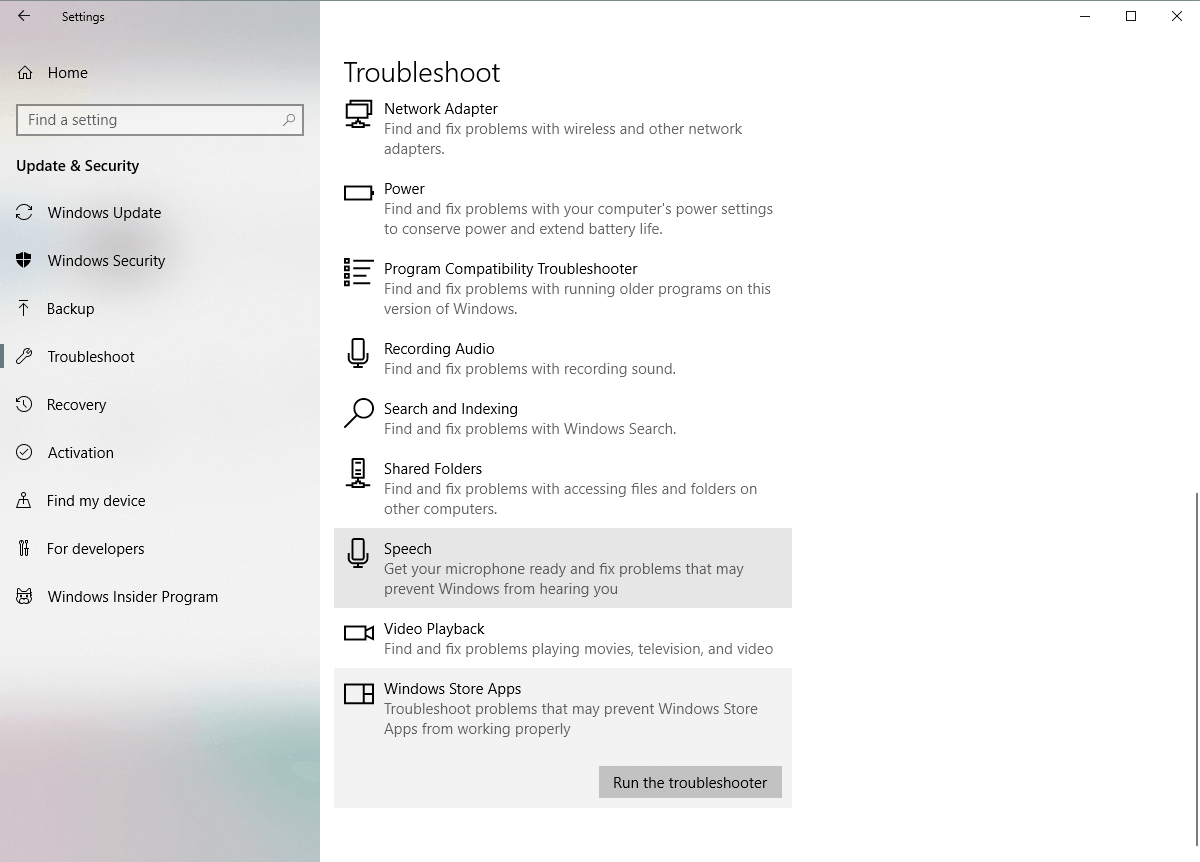
- Slijedite upute na zaslonu da biste dovršili alat za rješavanje problema.
Rješenje 2 - Provjerite antivirus
Neki antivirusni programi trećih strana i komponente sustava Windows 10 zapravo se ne slažu dobro. Zbog toga je sasvim moguće da je vaš antivirus taj koji blokira trgovinu. Da biste utvrdili je li to doista slučaj, isključite antivirus na nekoliko minuta i pokušajte ponovo pristupiti Trgovini.
Ako ovo riješi problem koji ste imali, sljedeći je korak promjena antivirusa. Odaberite BullGuard ako tražite antivirus koji je:
- jednostavan za korištenje, s lijepim sučeljem
- vrlo dobar u otkrivanju zlonamjernog softvera i zaštiti računala
- mala potrošnja resursa

BullGuard Antivirus
Nagrađivani mehanizam za otkrivanje koji neće ometati trgovinu.
preuzimanje datoteka
3. rješenje - očistite predmemoriju trgovine
Kao i bilo koja druga aplikacija, aplikacija Store akumulira predmemoriju nakon nekog vremena. Pohranjena predmemorija ponekad može uzrokovati razne probleme s instaliranim aplikacijama i samom Storeom. Štoviše, može vam spriječiti prijavu. Sigurno je reći da optimizacija Trgovine u sustavu Windows 10 nije baš besprijekorna. Međutim, postoji jednostavan način za rješavanje problema povezanih s trgovinom njihovim resetiranjem.
Ako niste sigurni kako resetirati Microsoft Store, slijedite ove upute:
- Desnom tipkom miša kliknite izbornik Start i otvorite Run.
- U naredbeni redak za pokretanje upišite wsreset.exe i pritisnite Enter.
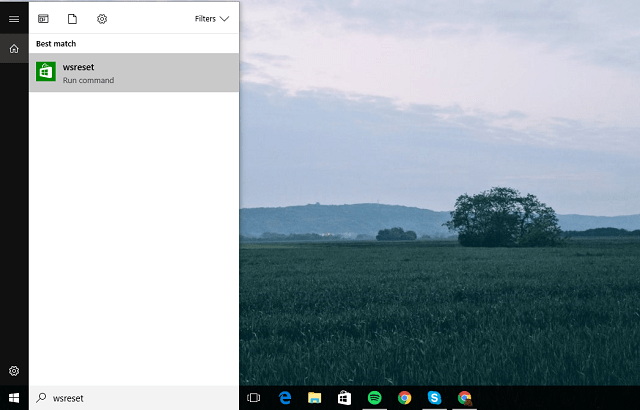
- Pokušajte se ponovo prijaviti.
Ako ovo nije bilo dovoljno za rješavanje problema, a vi i dalje žalosno buljite u svoj monitor, možete provjeriti alat za rješavanje problema MicrosoftStore. Ovaj se alat može naći ovdje. Nakon što ga preuzmete, samo ga pokrenite i on bi trebao riješiti sve korupcije povezane s trgovinom.
Rješenje 4 - onemogućite proxy ili VPN
Drugi razlog problema s prijavom može biti proxy ili VPN koji može blokirati odlaznu vezu s poslužiteljima trgovine. Stoga ih svakako onemogućite prije nego što se pokušate prijaviti i povezati s Trgovinom. Naravno, prije svega morate prije svega prijeći na dodatne korake. Ako je vaša veza besprijekorna, ali problem je i dalje trajan, valjano je rješenje za onemogućavanje proxyja i VPN-a.
Ako niste sigurni kako onemogućiti proxy, slijedite korake u nastavku:
- Desnom tipkom miša kliknite izbornik Start i otvorite Upravljačku ploču.
- Kliknite Internetske mogućnosti.
- Otvorite karticu Veze.
- Kliknite LAN postavke.
- Poništite okvir uz Upotrijebi proxy poslužitelj za LAN.

- Potvrdite promjene i pokušajte se ponovo prijaviti.
To bi trebalo riješiti neke probleme s povezivanjem koje uzrokuje proxy poslužitelj ili VPN.
Još uvijek koristite proxy? Stvarno je vrijeme da se to promijeni. VPN je puno bolji u smislu sigurnosti, privatnosti i brzine od proxyja. To je puno moderno rješenje. Jedan od visoko ocijenjenih VPN-ova je VPN s privatnim pristupom Internetu.
Pokrenite skeniranje sustava kako biste otkrili potencijalne pogreške

Preuzmite Restoro
Alat za popravak računala

Klik Započni skeniranje pronaći probleme sa sustavom Windows.

Klik Popravi sve za rješavanje problema s patentiranim tehnologijama.
Pokrenite skeniranje računala pomoću alata za popravak za obnavljanje kako biste pronašli pogreške koje uzrokuju sigurnosne probleme i usporavanja. Nakon završetka skeniranja, postupak popravka zamijenit će oštećene datoteke svježim Windows datotekama i komponentama.
Usmjeren je na brzinu i jednostavnost s doista laganim VPN klijentom. Jedan od najsigurnijih VPN-ova koji neće ometati ostale dijelove sustava kao što je Microsoft Store.
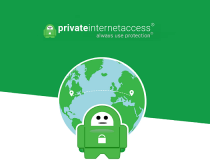
Privatni pristup Internetu VPN
Brzi VPN usmjeren na privatnost s fleksibilnim
Pokušajte i kupite
Rješenje 5 - Prebacite se na Microsoftov račun s Local
Kao što već znate, možete se prijaviti s više računa da biste pristupili većini značajki sustava Windows 10. Osim što ih ne možete koristiti sve. Da biste koristili Microsoft Store, morat ćete koristiti isključivo Microsoftov račun povezan s vašom kopijom sustava Windows 10. To se vjerojatno primjenjuje radi sigurnosnih mjera, ali Microsoft to u potpunosti ne priznaje. Ako niste sigurni kako to učiniti, ovi bi vam koraci trebali olakšati:
- Pritisnite Windows + I da biste otvorili aplikaciju Postavke.
- Otvorite račune.
- Kliknite Računi e-pošte i aplikacija.
- U odjeljku Računi koje koriste druge aplikacije odaberite Dodaj Microsoftov račun.
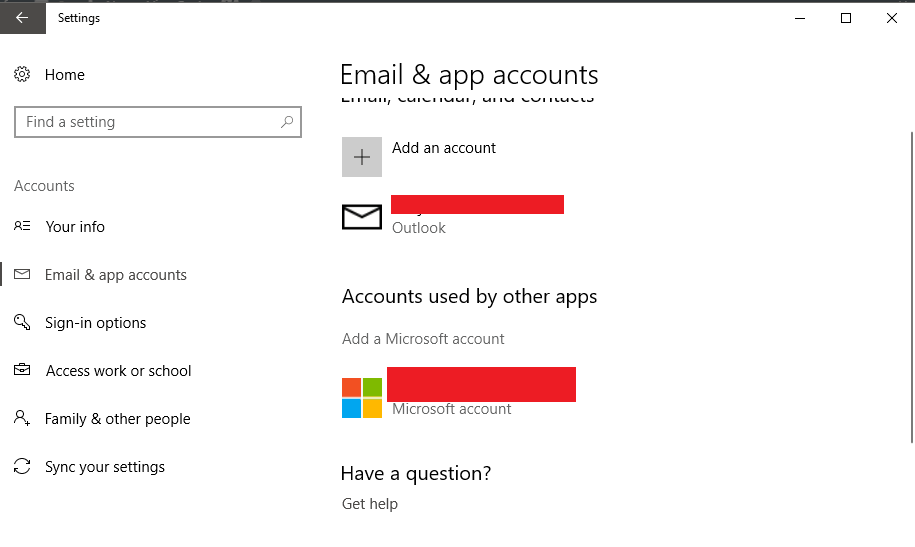
- Jednom kada se prijavite, samo se odjavite iz sustava Windows.
- Sljedeći put kada pokušate pristupiti Microsoftovoj trgovini, trebali biste moći pristupiti Trgovini.
To bi trebalo riješiti probleme s prijavom. Međutim, ako je problem složeniji, a ne možete se prijaviti čak ni s Microsoftovim računom, imamo još dva koraka koja biste trebali uzeti u obzir.
Rješenje 6 - Ponovno registrirajte aplikaciju Store
Za razliku od nekih drugih aplikacija, Microsoft Store, kao bitan Windows dio, ne može se deinstalirati. To znači da se za još nekoliko problema s Trgovinom morate okrenuti alternativama. Iako ti ne mogu ponovo instalirati aplikaciju Store, možete ga barem ponovno registrirati, što je nekako analogno.
Ovo su koraci koje biste trebali slijediti kako biste ponovno registrirali aplikaciju Store i, nadamo se, riješili probleme s prijavom:
- Desnom tipkom miša kliknite izbornik Start i otvorite PowerShell (Admin).
- U naredbeni redak kopirajte i zalijepite sljedeću naredbu i pritisnite Enter:
- Get-AppXPackage -SviKorisnici | Foreach {Add-AppxPackage -DisableDevelopmentMode -Registriraj “$ ($ _. InstallLocation) AppXManifest.xml”}

- Get-AppXPackage -SviKorisnici | Foreach {Add-AppxPackage -DisableDevelopmentMode -Registriraj “$ ($ _. InstallLocation) AppXManifest.xml”}
- Ponovo pokrenite računalo i pokušajte se ponovo prijaviti.
Rješenje 7 - Preimenujte mapu predmemorije Windows Store
Privremene datoteke su potrebna jer bi bez njih sve bilo puno sporije. Već smo objasnili kako resetirati predmemoriju Microsoft Store, ali postoji vjerojatnost da su neke od njih i dalje skrivene u mapi. To zahtijeva ručni pristup jer morate doći do mape i preimenovati je.
Slijedite upute u nastavku da biste pronašli i riješili se mape Cache:
- Desnom tipkom miša kliknite programsku traku i otvorite upravitelj zadataka.
- Na kartici Procesi pronađite procese Store and Store Broker i ubijte ih.
- Dođite do ovog mjesta:
C: Korisnici (vaš korisnički račun) AppDataLocalPackagesWinStore_xxxxxxxxxxxxxxxxxLocalState.
- Preimenujte mapu Cache u CacheOld.
- Stvorite novu mapu i nazovite je Cache.
- Ponovo pokrenite računalo.
Rješenje 8 - Ponovo instalirajte problematičnu aplikaciju
Neki korisnici također izvještavaju da neispravna aplikacija također može uzrokovati razne probleme u trgovini. Ako je to doista slučaj, najbolje je da jednostavno deinstalirate problematičnu aplikaciju. Ali vjerojatno ne znate koja aplikacija točno uzrokuje problem. A budući da je deinstaliranje svake aplikacije pojedinačno dugotrajan i bolan posao, pogledajte ovaj članak za dodatne dodatne savjete o deinstaliranju aplikacija za Windows 10.
Rješenje 9 - Provjerite postavke regije
Ako su postavke vaše regije pogrešne, trgovina neće ispravno funkcionirati. Pa, provjerite jeste li dobro shvatili ovaj:
- Otvori Aplikacija Postavke i idite u Vrijeme i jezik odjeljak.
- Odaberi Kartica Regija i jezik i promijenite svoju zemlju ili regiju.
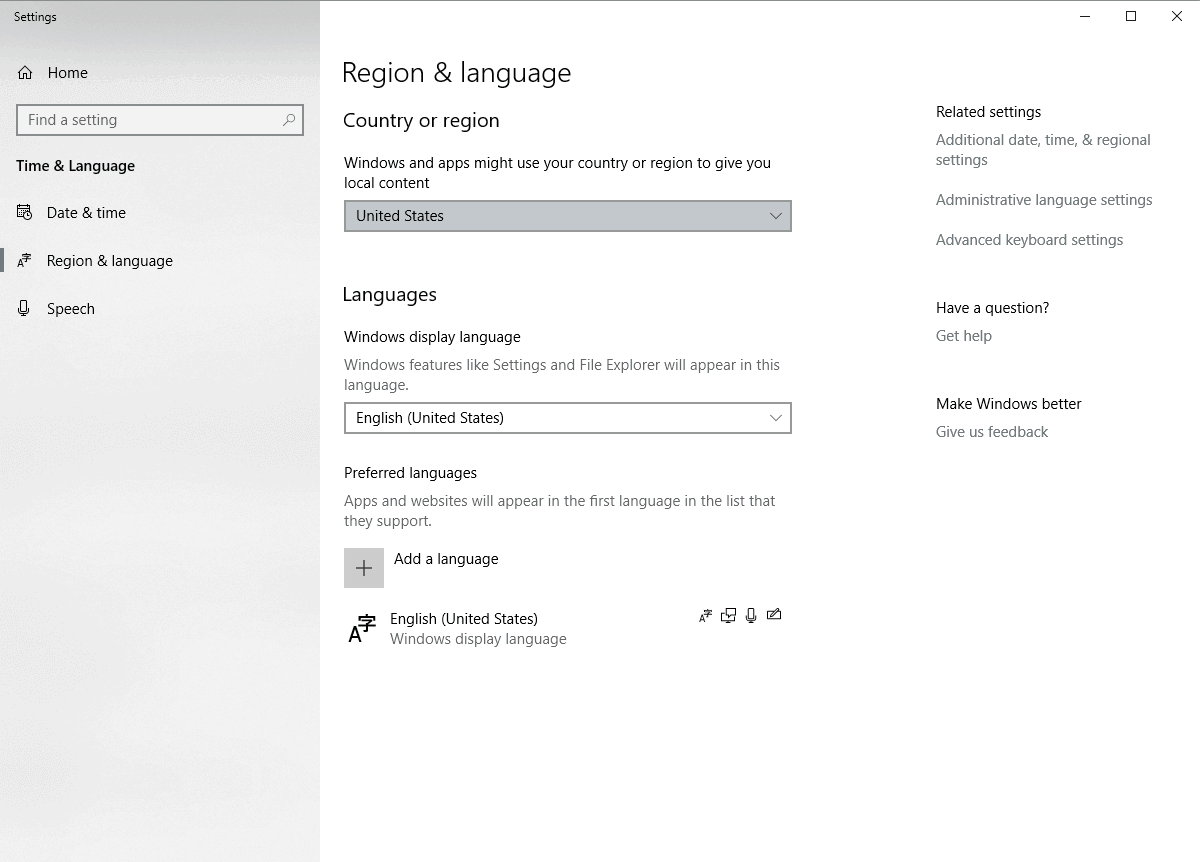
Svoju regiju možete promijeniti i na sljedeći način:
- Otvorena Upravljačka ploča i odaberite Regija s popisa.
- Kada Regija prozor se otvori idite na Mjesto karticu i promijenite lokaciju Početna. Nakon što završite kliknite Prijavite se i u redu za spremanje promjena.
- Ponovo pokrenite računalo i provjerite je li problem riješen.
10. rješenje - Instalirajte najnovija ažuriranja
Microsoft Store dio je sustava Windows 10, tako da instaliranje ažuriranja sustava Windows može na to utjecati. Stoga, ako je ovo rašireni problem, velika je vjerojatnost da će Microsoft na kraju objaviti zakrpu za popravke. Da biste bili sigurni da ćete dobiti sve potrebne zakrpe, redovito ažurirajte svoj Windows 10. Iako Windows automatski instalira ažuriranja, uvijek možete sami provjeriti tako da odete na Postavke> Windows Update.
11. rješenje - Stvorite novi korisnički račun
Neki korisnici također sugeriraju da stvaranje novog korisničkog računa i pristup Trgovini s njega mogu biti korisni. Dakle, ako niti jedno od prethodnih rješenja nije riješilo problem, pokušajte stvoriti novi korisnički račun i s njega pristupiti Trgovini. Evo kako to učiniti:
- Otvori Aplikacija Postavke i dođite do Računi.
- Sada u lijevom oknu idite na Obitelj i drugi ljudi. U desnom oknu kliknite Dodajte nekoga drugog na ovo računalo.
- Odaberi Nemam podataka za prijavu ove osobe.
- Sada kliknite Dodajte korisnika bez Microsoftov račun.
- Unesite željeno korisničko ime i kliknite Sljedeći nastaviti.
Rješenje 12 - Provjerite postavke privatnosti
I na kraju, postoji i šansa da vaše postavke privatnosti blokiraju trgovinu. Da biste eliminirali ovu mogućnost, provjerite postavke privatnosti:
- Otvori Aplikacija Postavke i idite u Privatnost odjeljak.
- Kada Privatnost otvori se prozor, uključite sve opcije.
To bi vam trebalo biti dovoljno za rješavanje problema s prijavom u Windows Store. Ako imate bilo kakvih pitanja ili prijedloga, bit će nam drago čuti ih u odjeljku za komentare u nastavku.
 I dalje imate problema?Popravite ih pomoću ovog alata:
I dalje imate problema?Popravite ih pomoću ovog alata:
- Preuzmite ovaj alat za popravak računala ocijenjeno odličnim na TrustPilot.com (preuzimanje započinje na ovoj stranici).
- Klik Započni skeniranje kako biste pronašli probleme sa sustavom Windows koji bi mogli uzrokovati probleme s računalom.
- Klik Popravi sve za rješavanje problema s patentiranim tehnologijama (Ekskluzivni popust za naše čitatelje).
Restoro je preuzeo 0 čitatelji ovog mjeseca.
Često postavljana pitanja
Ako imate problema s povezivanjem s trgovinom, ali vaša je internetska veza dobra, možda je trgovina privremeno isključena. Pričekajte 5-10 minuta prije nego što pokušate ponovo. Pogledajte ovaj članak na popravite da Microsoft Store neće otvoriti probleme, ako to ne uspije.
Sve probleme s Microsoft Storeom možete riješiti tako da ih resetirate. Pročitajte točno na čemu treba raditi popraviti Microsoft Store.
Najvjerojatnije na vašem uređaju postoji problem s predmemorijom. Trebao bi očistite predmemoriju Microsoft trgovine.
![Aplikacija ne podržava pogrešku navedenu u ugovoru [Riješeno]](/f/6cab94a3dfb78fe58b2ee21966e5ca67.jpg?width=300&height=460)

![Microsoft Store se ne učitava u sustavu Windows 10 [Kompletni vodič]](/f/039a322221d8b6f340e5fa2aced892c4.webp?width=300&height=460)